电脑共享时需要账号密码怎么取消?(提示=windows10关闭密码保护共享)
更新日期:2023-11-06 08:44:35
来源:互联网
电脑共享时需要账号密码怎么取消?
要取消电脑共享时的账号密码,可以按照以下步骤操作:
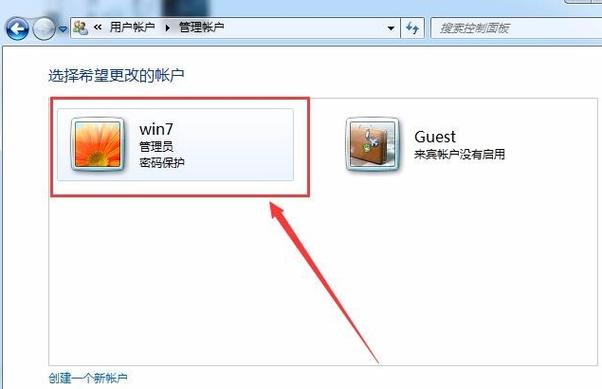 (图片来源网络,侵删)
(图片来源网络,侵删)第一,打开控制面板,然后选择"网络和共享中心"。
接下来,点击"更改高级共享设置",然后找到"密码保护共享"选项,将其关闭。这样就可以取消电脑共享时的账号密码了。请注意,取消密码保护后,其他人可能能够访问您的共享文件和文件夹,因此请谨慎操作。
wifi共享的密码怎么去除?
wifi共享的密码去除的方法如下:
 (图片来源网络,侵删)
(图片来源网络,侵删)1.第一检查一次,共享是否设置正确;
2.如果共享的设置以及权限的设置没问题,那么清除共享缓存所保存的用户名跟密码,打开控制面板,用户账户和家庭安全;
3.然后选择“凭据管理器”;
 (图片来源网络,侵删)
(图片来源网络,侵删)4.之后在弹出的窗口中点击“从保管库中删除”,删除即可。
怎样能去掉系统默认的共享?
碰到两次这种问题,都解决了 原因分析:是由于Guest用户导致的,当初在装完系统的时候可能不小心或者特地给Guest用户增加了一个密码,所以如果把Guest的密码去掉的话,密码保护的共享就可以关闭了。 解决方法:
1、第一属于右击计算机选择“管理”选项;
2、然后在打开的管理界面中依次展开“本地用户和组-用户”,在右边窗口中右击账户“Guest”选择设置密码;
3、然后在弹出来的密码窗口中,不要输入任何的密码,直接单击确定按钮就可以了。这时候就会发现密码共享保护可以关闭了哦。
到此,以上就是《吾爱小阮》对于windows10关闭密码保护共享服务的问题就介绍到这了,希望这3点解答对大家有用。
- win11驱动安装教程1次
- xp系统安装教程1次
- win11安装安卓app教程1次
- 显卡天梯图2022年03月最新完整版0次
- win11卸载网卡驱动教程0次
- win11隐藏账户详细教程0次
- 电脑麦克风没声音怎么办0次
- win11文本框无法输入解决方法0次
- win11此站点的连接不安全解决方法0次
- win11关屏保详细教程0次
周
月
- 雨林木风Ghost Win11 64位 旗舰纯净版 2021.08
- 电脑公司Ghost Win10 64位 完美纯净版 v2021.03
- 大地系统Ghost Win10 64位 完美专业版 v2021.03
- 大地系统Ghost Win10 64位 完美专业版 v2021.03
- 雨林木风Ghost Win11 64位 旗舰纯净版 2021.08
- 雨林木风Ghost Win11 64位 旗舰纯净版 2021.08
- 电脑公司Ghost Win10 64位 纯净装机版 v2021.03
- 最新深度技术xp系统 GHOST XP SP3 特别纯净版 2019.02
- 雨林木风32位win7旗舰版系统下载v21.09
- 宏基笔记本专用 GHOST WIN7 32位 装机稳定版 V2019.02



















